Mantenha o carregador sempre atualizado para desfrutar e aproveitar todas as funcionalidades que lhe oferece.
1.- Introdução
A Wallbox pretende oferecer sempre aos seus clientes os melhores produtos, serviços e experiência do utilizador. Portanto, consideramos imprescindível que todos os carregadores instalados nas instalações dos nossos clientes estejam sempre atualizados para:
- Garantir o comportamento perfeito e robusto de todos os dispositivos Wallbox dos nossos clientes
- Dar aos nossos clientes a possibilidade de aceder a todas as novas funcionalidades que a Wallbox desenvolve
Todos os nossos carregadores permitem esta funcionalidade como parte da gestão completa da experiência de carregamento que queremos proporcionar aos nossos utilizadores finais.
2.- Atualização do firmware de um carregador Pulsar Plus
Abaixo encontrará as instruções que mostram como atualizar o firmware do seu carregador. Antes de começar, certifique-se de que tem a versão mais recente da app Wallbox transferida para o seu telemóvel, verificando a App Store ou Play Store do seu telemóvel. Certifique-se também que a pistola VE não está ligada ao veículo durante este processo.
Nota: Para atualizar o firmware do carregador Pulsar Plus, certifique-se de que o carregador está ligado à rede Wi-Fi. Se a rede Wi-Fi não estiver disponível, pode ligar o carregador à Internet com o seu smartphone ao usar um hotspot Wi-Fi. Consulte a secção Ligar o seu carregador ao Wi-Fi abaixo.
1.- Abra a app Wallbox.
2.- Se não tiver sessão iniciada automaticamente, por favor preencha as suas credenciais:

3.- Depois de iniciar a sessão, selecione o seu carregador:
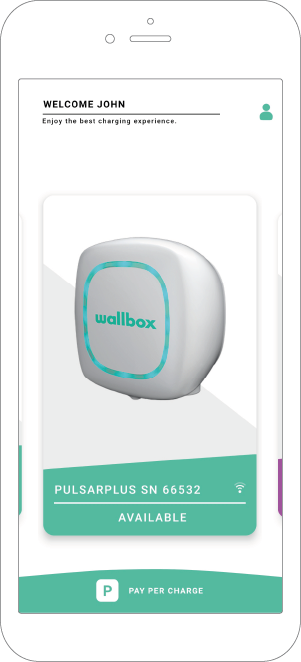
5.- A app irá ligar-se ao carregador.
6.- Na app, prima o ícone Configuração:

7.- Se houver uma atualização disponível, aparecerá uma mensagem na parte inferior do ecrã. Clique nessa mensagem:

8.- A app mostrará todas as informações relevantes durante o processo:



Durante o processo de atualização, o HALO do carregador ficará em branco e girará no sentido horário. Quando a atualização estiver concluída, aparecerá uma notificação na app informando sobre isso.
MUITO IMPORTANTE: Nunca desligue o carregador, nem feche a sessão na app durante o processo de atualização. A interrupção deste processo deixará o carregador inoperativo e será necessária a visita de um técnico.
9.- Sempre que quiser verificar a versão do firmware do seu carregador, pode fazê-lo na app Wallbox. No menu Configuração, selecione “Informação do carregador” e verá a versão atual do seu dispositivo:


3.- Ligar o seu carregador ao hotspot Wi-Fi
Se não houver uma rede Wi-Fi disponível, pode criar uma rede Wi-Fi com os dados do seu telemóvel através de um hotspot Wi-Fi. Aqui estão as instruções sobre como fazê-lo com o seu telemóvel: Nota: A ligação do hotspot pela primeira vez assumirá as definições predefinidas, como o nome de rede e a palavra-passe.
3.1 Ligar o seu carregador ao hotspot Wi-Fi com iPhone
- No iPhone que pretende estabelecer ligação, vá a:
Definições > Rede móvel > Hotspot pessoal ou Definições > Hotspot pessoal
- Certifique-se de que o Hotspot pessoal está ligado.
- Em seguida, verifique a palavra-passe Wi-Fi e o nome do telemóvel.
- Mantenha-se neste ecrã até ter ligado o seu carregador Wallbox à rede Wi-Fi.
No carregador que pretende ligar, vá a Definições > Wi-Fi e procure o seu iPhone na lista. Depois, toque na rede Wi-Fi para ligar. Se lhe for pedido, insira a palavra-passe do seu hotspot pessoal.
3.2 Ligar o seu carregador ao hotspot Wi-Fi com Android
- Abra a aplicação Definições.
- Toque na opção Ligações.
- Selecione Hotspot e Tethering.
- Toque no hotspot Wi-Fi.
Esta página tem opções para ativar e desativar a funcionalidade de hotspot. Além disso, pode alterar o nome da rede, o tipo de segurança, a palavra-passe e muito mais
No carregador que pretende ligar, vá a Definições > Wi-Fi e procure o seu telemóvel Android na lista. Depois, toque na rede Wi-Fi para ligar. Se lhe for pedido, insira a palavra-passe do seu hotspot pessoal.